実は、アマゾンプライムの会員権は家族で共有する事が出来ます。
例えば、夫が既にプライム会員になっている場合は、妻の非プライム会員アカウントにプライム特典を付与(共有)する事が可能です。無料で。
もちろん、夫のアカウントと妻のアカウントはこれまで通り別々のものです。双方の購入履歴等が見られるなどの問題はありません。あくまでのプライムの権利を別のアカウントにも与えるイメージです。(一部のプライム特典は利用出来ませんが)
家族で一人一人プライム会員になるのは非常にもったいないので、このプライム会員特典の共有を行う事をお勧めします。
ただ、Amazonのページの説明・設定作業が少しややこしいので、今回はその設定方法を前手順を画面キャプチャ含め紹介します。
アマゾンプライムの権利は共有出来る
本日、妻がAmazonで買い物をしようとしていました。Amazonが一番安かったらしいです。
で、今まで妻はAmazonプライムをお試しで加入していたので、プライム特典の当日配送を活用出来たのですが、先月で切れてしまって今月からは通常の会員になっていたようです。
なので、当日配送を諦めていたみたいなので、私のプライム会員特典を共有出来る事を伝えました。
知っている人が少ないのですが、アマゾンプライムの権利は家族間で共有出来ます。
例えば、私の家族では、私がアマゾンプライムの会員権を保有しています。つまり、私が私の名前でプライムメンバーの登録をしていて、年会費(3,900円)を払っています。
一方、私の妻は上記の通りプライム会員ではありません。プライム会員のお試しは行いましたが、その後継続しなかったので、追加費用が発生しなかった代わりに会員権は失いました。
上記の場合でも、私のプライム会員権を妻に共有する事が出来ます。そうすると、当日配送などのプライム会員の特典を妻のアカウントでも利用する事が出来ます(一部共有出来ない特典もあります)。
共有出来る対象メンバーは以下の通りです。
- 配偶者
- 兄弟/姉妹
- 親
- 子供
- 祖父母
- 孫
- 叔父/叔母
- 甥/姪
- その他家族
つまり、基本的には家族なら誰でもOKですね。
ちなみに、共有出来る数には制限がありまして、最大で2名まで可能です。私の場合はとりあえず妻に特典の共有を設定する事にしました。
プライムアカウントの共有方法
では、プライムアカウントの具体的な共有方法を紹介します。
ざっくり言うと、既にプライム会員になっている方が、自分の管理ページにアクセスして、非プライム会員を招待する流れになります。
ただ、ページや操作がかなりややこしいです。とりあえず全てのリンクと画面をキャプチャして紹介しているので、以下のステップを参考にしてください。
プライム会員側での作業
はじめに、プライム会員側でプライム特典を与えたいアカウント(私の場合は妻の非プライム会員アカウント)に対して招待作業を行います。
以下のリンクからAmazonの公式ページに移動します。
すると、プライム会員情報の管理ページにアクセス出来ます。
左の会員タイプに注目してください。もしここに「プライム」と表示されていなければ、プライム会員でログインしていないので、ログインしてたユーザーが間違っています。招待される側ではなく、招待する側でログインしてください。私はここで少しハマりました。
次に、このページの最後に移動します。すると、以下の画面が表示されるはずです。
この「家族会員の登録案内を送る」の左にある下ボタンを押してみてください。すると、以下の画面が表示されます。
この画面で必要事項を入力します。
- あなたの誕生日:招待する側(プライム会員)の誕生日を入力します
- 名前:招待される側(非プライム会員)の名前
- 会員との続柄:招待される側の続柄です。私は妻を招待するので「配偶者」を選択しました
- Email:招待される側(非プライム会員)のメールアドレスを入力。このアドレスに招待メールが届きます。
- 誕生日:招待される側(非プライム会員)の誕生日を入力。あとで確認の為に使います。
上記を入力した後に、「登録案内を送る」をクリックします。
以上でプライム会員側のアカウントで行う作業は終了です。この作業が終わったら以下のメールが「プライム会員側」に届きます。
このメールが届いていなければ、案内を送る入力画面で何らかの不備があった可能性があるので、再度登録案内を送る処理を行ってくみてください。
非プライム会員側(招待される側)の作業
上記のプライム会員による登録案内作業が終わると、以下のメールが非プライム会員側に届くはずです。届くメールアドレスは上記の招待時に入力したメールアドレスです。
このメールに含まれているリンク(上記の・・・登録手続きを完了してください。の後のリンク)をクリックすると、ブラウザが開いて以下の画面が表示されます。場合によってはAmazonのユーザー名とパスワードが求められますが、このタイミングで入力するアカウント情報は招待される側(非プライム会員)のアカウントです。
初めに入力する誕生日はプライム会員の誕生日です。2つ目が招待された人の誕生日となります。入力した後に「家族会員に無料で登録する」をクリックします。
以上で、招待された人がプライム会員の特典を共有する事が可能となります。
正常に共有されたかの確認方法
上記の方法でプライム会員特典の共有が完了となりますが、念のため処理が正常に完了したかを確認したい場合は以下の手順に沿ってください。これもAmazonの公式ページの説明だと少し分かりにくいです・・・
まずは、招待画面に移動したときと同じです。以下のリンクからAmazonの公式ページに移動します。
次に正常に登録されたかを確認する画面に移りたい・・・のですが、Amazonの公式ページでは「取り消したい家族会員の名前にチェックを入れて、取り消すボタンをクリックします。」としか書いていません。
この家族会員の名前を表示させる為に特別なページがあるはず・・・と、私は探すのにかなり時間がかかりました。
でも、なんてことはありません。先ほど招待したときの画面に登録した人の情報が追加されているはずです。
上の画像のように、「会員登録済の案内」メニューに先ほど招待した方の情報が追加されていたら正常に登録されたとみて問題ないと考えられます。
事実、私の管理画面では私の妻の名前が追加されており、その後に妻のアカウントで商品を購入した所、正常に当日発送無料となりました。
まとめ:
今回の作業の結果、家族間のプライム会員特典の共有ができました。多分私の家のケースと同じく、「既にプライム会員のお試しをやってみたけど、結果的に延長しなかった」非プライム会員が家族にいるケースも多いと思います。そんな方でも問題なくプライム会員の共有が出来たので、是非試してみる事をお勧めします。
まだ誰も家族にプライム会員がいない場合は、以下のリンクからプライム会員を試す事が出来ます。もちろん試す事は無料ですし、いつでもキャンセル出来ます。
Amazonはいつまでこのキャンペーンを行うかを明言していないので、とりあえず登録する事をお勧めします。もし30日間で登録キャンセルしたら、一切費用はかかりません。

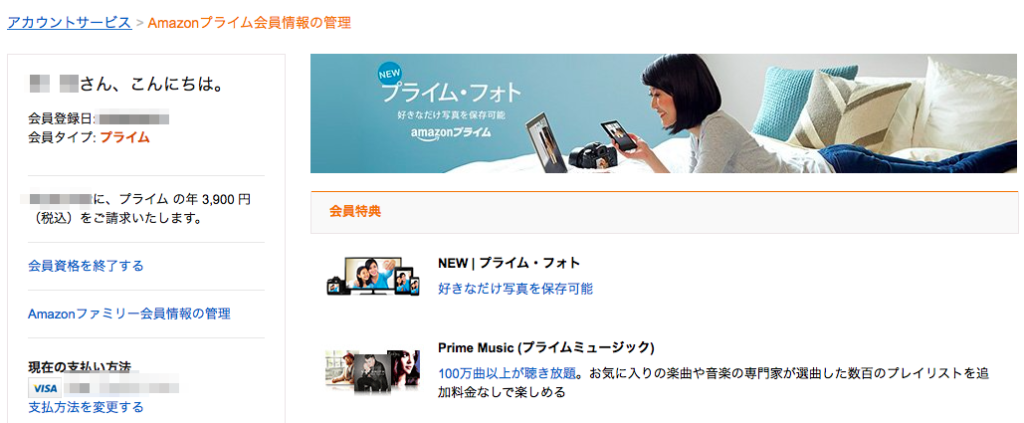
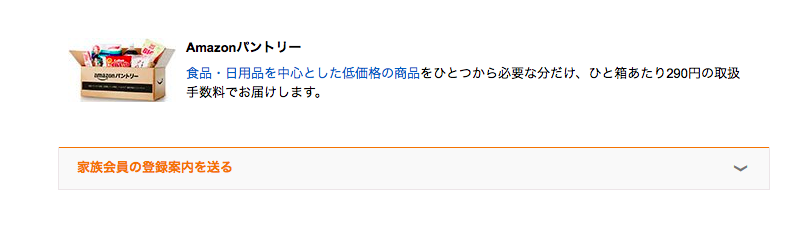
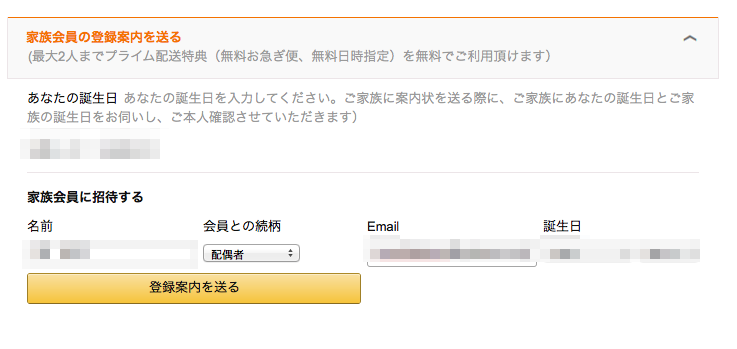
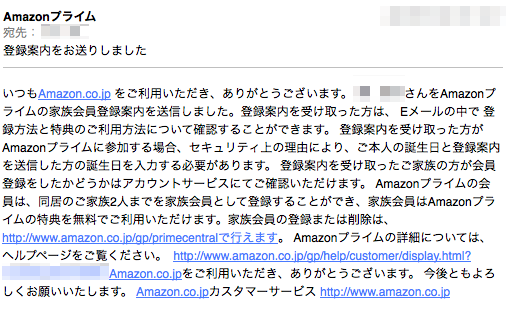
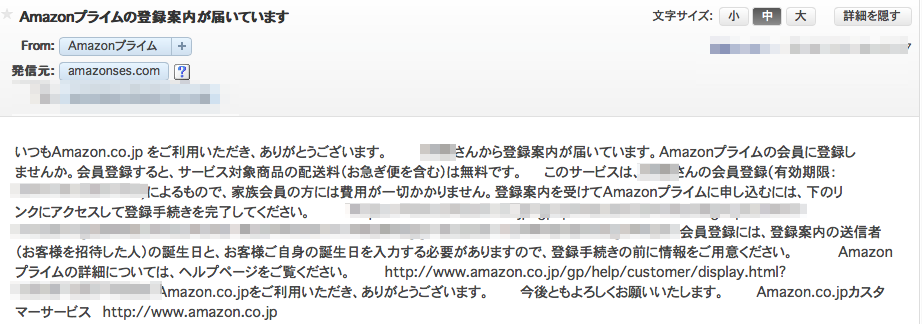
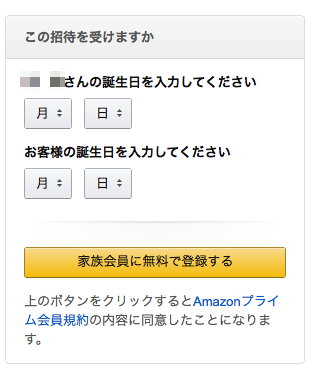
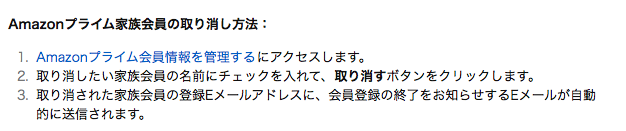
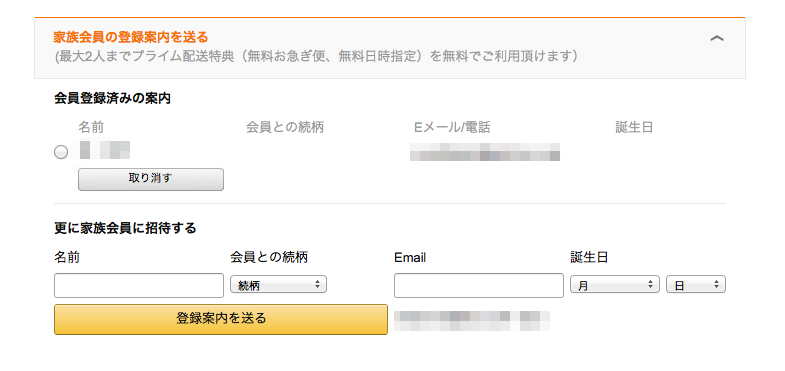


コメント